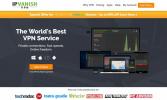Ekrāna uztvērējs: iestatiet pielāgoto kadru ātrumu ekrānu pārraižu ierakstīšanai
Ekrāna pārraides ir datora ekrāna digitālie ieraksti, kas ļauj demonstrēt noteiktu darbību secību uz darbvirsmas vai izveidot video apmācību. Ekrānuzņēmumu uztveršanai ir pieejams daudz labu bezmaksas lietojumprogrammu, taču ir grūti atrast labu programmatūru, kas ļauj izveidot darbvirsmas ekrānu. Lielākajai daļai bezmaksas rīku virs videoklipa tiek izmantota ūdenszīme, un tiem, kuriem nav problēmu ar videoklipiem, piemēram, zemā kvalitāte. Tomēr mēs turpinām aptvert jaunas bezmaksas ekrāna apraides veidošanas lietojumprogrammas, kurām ir daudz potenciālu kļūt par ļoti noderīgām pēc dažiem uzlabojumiem. Viena no šādām lietojumprogrammām, ko mēs šodien atradām, ir Ekrāna uztvērējs. Tā ir bezmaksas lietojumprogramma darbvirsmas ekrāna pārraižu veidošanai, kas ļauj iestatīt pielāgotu kadru ātrumu, izvēlēties iekļaut kursoru un sekot peles kursoram. Vairāk par ekrānuzņēmēju pēc lēciena.
Lietojumprogrammai ir ļoti vienkāršs interfeiss, un tas jūs nemulsina ar daudzām iespējām. Augšpusē ir Rādīt kursoru video un sekojiet kursora pogām, Jauns video, Sākt ierakstīšanu un Beigt ierakstīšanu pogas parādās pa vidu, savukārt iespējas pārslēgt priekšskatījuma uzņemto apgabalu un iestatīt pielāgoto kadru ātrumu ir pieejamas apakšā.

Lai sāktu ekrānuzņēmuma ierakstīšanu, vispirms noklikšķiniet uz pogas Jauns video un izvēlieties saglabājamā faila nosaukumu un atrašanās vietu. Pēc tam noklikšķiniet uz apgabala Priekšskatījuma uztveršana un mainiet tā izmērus atbilstoši jūsu prasībām. Varat arī mainīt kadru ātrumu un iestatīt to atbilstoši jūsu prasībām no diapazona no 1 līdz 99 kadriem sekundē. Kad viss ir iestatīts, noklikšķiniet uz Sākt ierakstīšanu, lai ierakstītu ekrānu. Ja vēlaties slēpt uztveršanas apgabala robežas, pirms ierakstīšanas sākat noklikšķināt uz Slēpt uztveršanas apgabala pogu. Kad darbs ir pabeigts, vienkārši izvēlieties pogu Pārtraukt ierakstīšanu. Ekrāna apraide tiks automātiski saglabāta, un parādīsies logs, kurā tiks jautāts, vai vēlaties atskaņot ierakstīto video vai nē.

Kaut arī Screen Capturer ļauj pielāgot kadru ātrumu, saglabātā video kvalitāte nav tik laba. Izstrādātājam jāietver opcijas noklusējuma saglabāšanas mapes atlasīšanai un ierakstīto failu automātiskai nosaukšanai. Turklāt galvenā saskarne var izmantot arī dažus pārveidojumus; šobrīd tas izskatās ļoti vāji izgatavots un acīm nemaz nav patīkams. Lietojumprogramma darbojas gan Windows XP, Windows Vista, Windows 7 un Windows 8 32 un 64 bitu versijās.
Lejupielādējiet ekrāna uztvērēju
Meklēt
Jaunākās Publikācijas
Labākie SSH klienti operētājsistēmai Windows
Daudziem lietotājiem, kuriem ir nepieciešams attālināti pieslēgties...
Windows 7 šifrēts diska / diska detektors
Šifrēts diska detektors ir bezmaksas komandrindas utilīta, kas pārb...
Linux Live USB veidotājs un virtualizācijas rīks
Jau ir daudz rīku, kas lietotājiem ļauj izveidot bootable USB disku...